Aiuto
Tutorial di tendenza
Il miglior programma per modificare i video
Aiuto
Tutorial di tendenza
Il miglior programma per modificare i video
WhatsApp Video HD: invia video HD su WhatsApp Senza Perdita di Qualità
da Nicola Massimo • 2025-10-23 19:14:47 • Soluzioni comprovate
Al di là del formato sorgente, l'uscita video HD di WhatsApp offre a chi li riceve immagini nitide in file di piccole dimensioni. Tuttavia, per ottenere tale risoluzione, è necessario uno strumento di conversione che consenta anche di tagliare e comprimere i filmati in modo alquanto efficiente, senza dare alcun sovraccarico a te o al PC. Detto questo, qui imparerai a conoscere un programma che, oltre ad avere entrambe le funzionalità di cui sopra, è anche dotato di molte altre app integrate per manipolare clip sorgente e creare video WhatsApp full HD (1080p) o HD (720p).
- Parte 1. Quali Sono le Specifiche di WhatsApp Video HD
- Parte 2. Convertitore Video HD WhatsApp Consigliato per Windows e Mac
Parte 1. Quali Sono le Specifiche di WhatsApp Video HD
Se il video che desideri condividere tramite WhatsApp è HD o Full HD non può essere caricato sul messenger se la sua durata è superiore a 3 minuti e/o supera i 16 MB di dimensione. Per quanto riguarda i tipi di file supportati, al momento della stesura di questo documento, WhatsApp accetta i formati MP4, AVI e MKV e può facilmente accettare le clip che hanno ognuna di tali estensioni.
Nel caso in cui una delle condizioni di cui sopra non ci sia per il filmato che desideri condividere con la tua famiglia, gli amici e/o i colleghi, avrai bisogno di uno strumento di post-produzione efficiente che possa facilmente tagliare le clip per ridurne la durata, comprimele per ridurne le dimensioni e convertirle nel formato supportato da WhatsApp senza che tu sia tecnicamente esperto o prativo.
Parte 2. Convertitore Video HD WhatsApp Consigliato per Windows e Mac
Uno strumento in grado di svolgere perfettamente tutte le attività dette sopra è Wondershare UniConverter (in origine Wondershare Video Converter Ultimate). Oltre a tagliare, comprimere e convertire le clip in WhatsApp video HD o full HD, UniConverter ti consente anche di registrare lo schermo del tuo computer, masterizzare dati su dischi multimediali ottici, creare contenuti di realtà virtuale (VR), ecc., quindi è uno strumento unico per tutti gli appassionati dell’editing video.
 Wondershare UniConverter - Miglior Convertitore Video per Mac/Windows
Wondershare UniConverter - Miglior Convertitore Video per Mac/Windows

- Comprimi i video di grandi dimensioni in dimensioni ridotte senza perdita di qualità in modo da poterli inviare con WhatsApp senza limitazioni.
- Converti i video in ogni risoluzione come 4K/1080p/720p/480p senza alcuna perdita di qualità.
- Converti i video in preset ottimizzati per quasi tutti i dispositivi, come iPhone, iPad, telefono Huawei, ecc.
- Velocità di conversione 30 volte superiore rispetto ai comuni convertitori con l'esclusiva tecnologia APEXTRANS.
- Modifichi facilmente i video con taglio, ritaglio, aggiunta di filigrane, modifica dei sottotitoli, ecc.
- Scarichi o registra video da YouTube e altri oltre 10.000 siti di condivisione video.
- Trasferisci video direttamente dal computer sull’iPhone, iPad e altri dispositivi e viceversa.
- Strumenti versatili: aggiungi metadati video, crea GIF, compressore video e registra schermo.
- Sistema operativo supportato: Windows 10/8/7/XP/Vista, macOS 11 Big Sur, 10.15 (Catalina), 10.14, 10.13, 10.12, 10.11, 10.10, 10.9, 10.8, 10.7, 10.6.
Puoi imparare a convertire il filmato in video WhatsApp full HD o HD seguendo le istruzioni di seguito:
Passo 1 Aggiungi il video sorgente.
Avvia Wondershare UniConverter sul tuo computer desktop/laptop Mac o Windows, controlla se Converter sia spuntato in alto, fai clic su Aggiungi File e importa una clip sorgente che desideri convertire in WhatsApp video HD.

Passo 2 Riduci la durata del video.
Fai clic sull'icona Taglia dalla sezione Sorgente a sinistra (sotto la miniatura), posiziona Scorri fino al punto in cui desideri avviare la clip dal post-editing, fai clic su Taglia, nella timeline, seleziona il segmento sinistro del metraggio diviso, fai clic su Elimina, trascina la maniglia di taglio a destra verso sinistra per tagliare eventuali sezioni finali o outro indesiderate e fai clic su OK per salvare le modifiche.
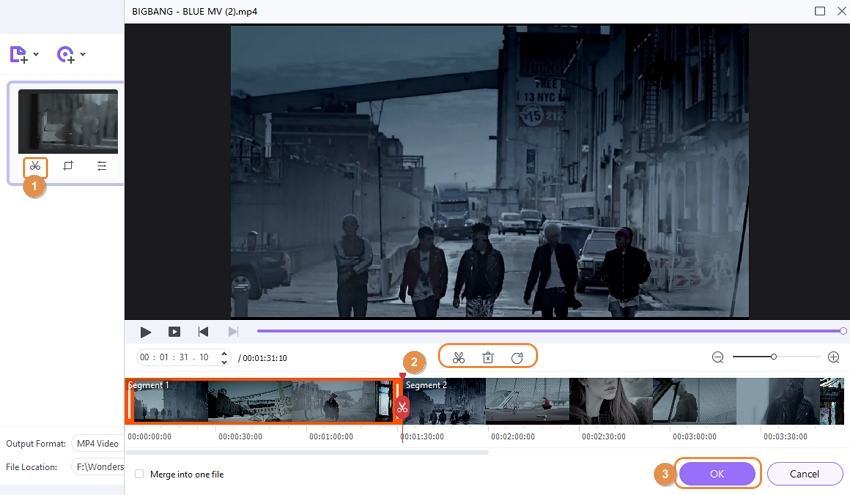
Nota: In alternativa, per comprimere um video senza perdita di qualità, puoi scegliere di selezionare la scheda Compressore Video. Aggiungi il tuo video di WhatsApp, quindi fai clic sull'icona Impostazioni per regolare le dimensioni del file e altre opzioni di modifica, come il Formato di Uscita, la risoluzione, ecc. Poi, fai clic su Anteprima per verificare se le dimensioni e la qualità del video rimangono accettabili dopo la compressione e fai clic su OK per salvare le modifiche.
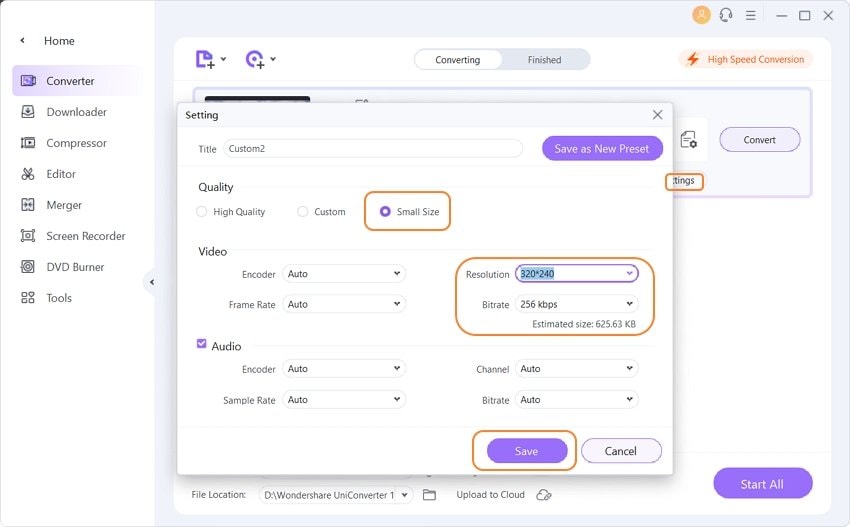
Passo 3 Converti in video WhatsApp.
Supponiamo di scegliere l'opzione Convertitore, quindi l'ultimo passo consiste nel fare clic e aprire il menu Scegli Formato da parte in alto a destra, fai clic sulla scheda Video, seleziona MP4 dalla barra di sinistra e seleziona HD 1080P o HD 720P dal riquadro a destra. Imposta una cartella di destinazione nel campo Uscita presente in basso e fai clic su Converti per convertire il filmato in video WhatsApp full HD o HD.
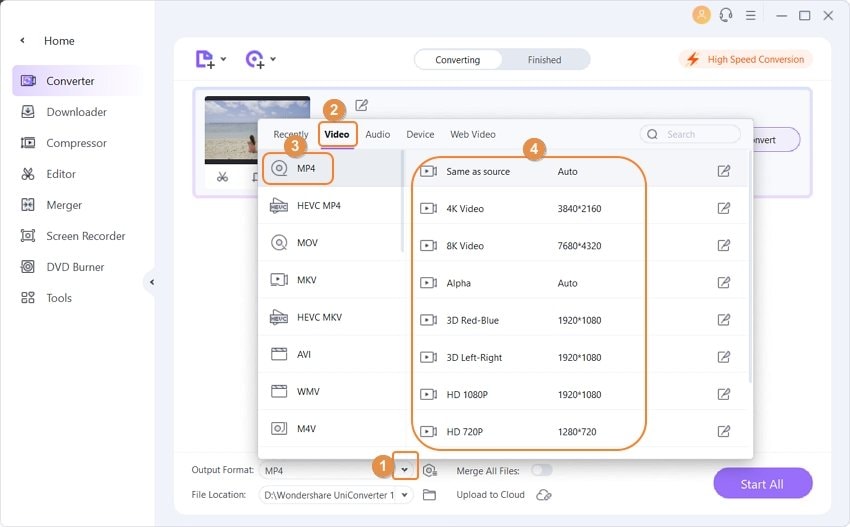
Conclusione
Finché una clip dura fino a 3 minuti e il file ha una dimensione massima di 16 MB, puoi convertirlo facilmente in video WhatsApp HD o full HD per la condivisione. Il miglior strumento che può aiutarti con tutte queste attività è Wondershare UniConverter che non è solo un convertitore; ha anche un editor integrato che ti consente di tagliare e comprimere i video per renderli compatibili con WhatsApp in modo efficiente e in un tempo relativamente minore.

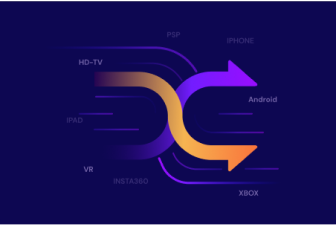
 Converti in batch MOV in MP4, AVI, 3GP, WAV e viceversa facilmente.
Converti in batch MOV in MP4, AVI, 3GP, WAV e viceversa facilmente. 


Nicola Massimo
staff Editor
Commento(i)